
C# Windows Forms TextBox でのコンソール出力のキャプチャ
多くの C# Windows フォーム アプリケーションは、外部コンソール アプリケーションを実行し、その出力をアプリケーションのユーザー インターフェイス内に表示する必要があります。 一般的な解決策は、このコンソール出力を TextBox にリダイレクトすることです。 このガイドではプロセスの概要を説明します。
主な手順には、出力リダイレクトによる外部プロセスの開始、出力イベントの処理、プロセスの監視が含まれます。
-
プロセスの開始と出力のリダイレクト:
まず、
Processオブジェクトを作成し、標準出力および標準エラー ストリームをリダイレクトするようにそのStartInfoプロパティを構成します。Process p = new Process(); p.StartInfo.FileName = @"C:\ConsoleApp.exe"; p.StartInfo.RedirectStandardOutput = true; p.StartInfo.RedirectStandardError = true; p.EnableRaisingEvents = true; p.StartInfo.CreateNoWindow = true; // Prevents a separate console window p.Start();
-
出力イベントの処理:
次に、
OutputDataReceivedおよびErrorDataReceivedイベントのイベント ハンドラーを登録します。 これらのイベントは、外部プロセスが標準出力または標準エラー ストリームにデータを送信するたびに発生します。 単一のイベント ハンドラーは両方に使用できます。p.ErrorDataReceived += Proc_DataReceived; p.OutputDataReceived += Proc_DataReceived; p.BeginErrorReadLine(); p.BeginOutputReadLine();
Proc_DataReceivedイベント ハンドラー (定義する必要があります) は出力データを受け取り、それに応じて TextBox を更新します。 例:private void Proc_DataReceived(object sender, DataReceivedEventArgs e) { if (e.Data != null) { this.textBox1.Invoke((MethodInvoker)delegate { textBox1.AppendText(e.Data + Environment.NewLine); }); } } -
プロセスを実行して待機中:
最後に、プロセスを開始し、完了するまで待ちます:
p.Start(); p.WaitForExit();
これらの手順に従うことで、外部コンソール アプリケーションの出力を C# Windows Forms アプリケーションにシームレスに統合し、リアルタイムのフィードバックを提供してユーザー エクスペリエンスを向上させることができます。 潜在的な例外を処理することを忘れずに、堅牢性を確保するためにエラー チェックを追加することを検討してください。
以上がC# でコンソール出力を TextBox にリダイレクトする方法は?の詳細内容です。詳細については、PHP 中国語 Web サイトの他の関連記事を参照してください。
 Cの継続的な使用:その持久力の理由Apr 11, 2025 am 12:02 AM
Cの継続的な使用:その持久力の理由Apr 11, 2025 am 12:02 AMC継続的な使用の理由には、その高性能、幅広いアプリケーション、および進化する特性が含まれます。 1)高効率パフォーマンス:Cは、メモリとハードウェアを直接操作することにより、システムプログラミングと高性能コンピューティングで優れたパフォーマンスを発揮します。 2)広く使用されている:ゲーム開発、組み込みシステムなどの分野での輝き。3)連続進化:1983年のリリース以来、Cは競争力を維持するために新しい機能を追加し続けています。
 CとXMLの未来:新たなトレンドとテクノロジーApr 10, 2025 am 09:28 AM
CとXMLの未来:新たなトレンドとテクノロジーApr 10, 2025 am 09:28 AMCとXMLの将来の開発動向は次のとおりです。1)Cは、プログラミングの効率とセキュリティを改善するためのC 20およびC 23の標準を通じて、モジュール、概念、CORoutinesなどの新しい機能を導入します。 2)XMLは、データ交換および構成ファイルの重要なポジションを引き続き占有しますが、JSONとYAMLの課題に直面し、XMLSchema1.1やXpath3.1の改善など、より簡潔で簡単な方向に発展します。
 最新のCデザインパターン:スケーラブルで保守可能なソフトウェアの構築Apr 09, 2025 am 12:06 AM
最新のCデザインパターン:スケーラブルで保守可能なソフトウェアの構築Apr 09, 2025 am 12:06 AM最新のCデザインモデルは、C 11以降の新機能を使用して、より柔軟で効率的なソフトウェアを構築するのに役立ちます。 1)ラムダ式とstd :: functionを使用して、オブザーバーパターンを簡素化します。 2)モバイルセマンティクスと完全な転送を通じてパフォーマンスを最適化します。 3)インテリジェントなポインターは、タイプの安全性とリソース管理を保証します。
 Cマルチスレッドと並行性:並列プログラミングのマスタリングApr 08, 2025 am 12:10 AM
Cマルチスレッドと並行性:並列プログラミングのマスタリングApr 08, 2025 am 12:10 AMcマルチスレッドと同時プログラミングのコア概念には、スレッドの作成と管理、同期と相互排除、条件付き変数、スレッドプーリング、非同期プログラミング、一般的なエラーとデバッグ技術、パフォーマンスの最適化とベストプラクティスが含まれます。 1)STD ::スレッドクラスを使用してスレッドを作成します。この例は、スレッドが完了する方法を作成し、待つ方法を示しています。 2)共有リソースを保護し、データ競争を回避するために、STD :: MutexおよびSTD :: LOCK_GUARDを使用するための同期と相互除外。 3)条件変数は、std :: condition_variableを介したスレッド間の通信と同期を実現します。 4)スレッドプールの例は、スレッドプールクラスを使用してタスクを並行して処理して効率を向上させる方法を示しています。 5)非同期プログラミングはSTD :: ASを使用します
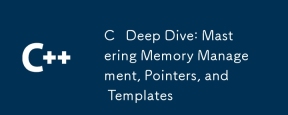 Cディープダイブ:メモリ管理、ポインター、およびテンプレートの習得Apr 07, 2025 am 12:11 AM
Cディープダイブ:メモリ管理、ポインター、およびテンプレートの習得Apr 07, 2025 am 12:11 AMCのメモリ管理、ポインター、テンプレートはコア機能です。 1。メモリ管理は、新規および削除を通じてメモリを手動で割り当ててリリースし、ヒープとスタックの違いに注意を払います。 2。ポインターにより、メモリアドレスを直接操作し、注意して使用します。スマートポインターは管理を簡素化できます。 3.テンプレートは、一般的なプログラミングを実装し、コードの再利用性と柔軟性を向上させ、タイプの派生と専門化を理解する必要があります。
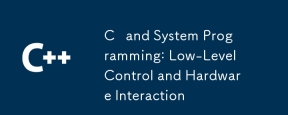 Cおよびシステムプログラミング:低レベルのコントロールとハードウェアの相互作用Apr 06, 2025 am 12:06 AM
Cおよびシステムプログラミング:低レベルのコントロールとハードウェアの相互作用Apr 06, 2025 am 12:06 AMCは、ハードウェアに近い制御機能とオブジェクト指向プログラミングの強力な機能を提供するため、システムプログラミングとハードウェアの相互作用に適しています。 1)cポインター、メモリ管理、ビット操作などの低レベルの機能、効率的なシステムレベル操作を実現できます。 2)ハードウェアの相互作用はデバイスドライバーを介して実装され、Cはこれらのドライバーを書き込み、ハードウェアデバイスとの通信を処理できます。
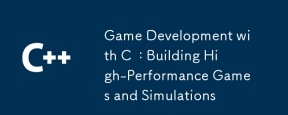 Cによるゲーム開発:高性能ゲームとシミュレーションの構築Apr 05, 2025 am 12:11 AM
Cによるゲーム開発:高性能ゲームとシミュレーションの構築Apr 05, 2025 am 12:11 AMCは、ハードウェア制御と効率的なパフォーマンスに近いため、高性能のゲームおよびシミュレーションシステムの構築に適しています。 1)メモリ管理:手動制御により、断片化が減少し、パフォーマンスが向上します。 2)コンパイル時間の最適化:インライン関数とループ拡張は、ランニング速度を改善します。 3)低レベルの操作:ハードウェアへの直接アクセス、グラフィックスおよび物理コンピューティングの最適化。
 C言語ファイルの操作問題の背後にある真実Apr 04, 2025 am 11:24 AM
C言語ファイルの操作問題の背後にある真実Apr 04, 2025 am 11:24 AMファイルの操作の問題に関する真実:ファイルの開きが失敗しました:不十分な権限、間違ったパス、およびファイルが占有されます。データの書き込みが失敗しました:バッファーがいっぱいで、ファイルは書き込みできず、ディスクスペースが不十分です。その他のFAQ:遅いファイルトラバーサル、誤ったテキストファイルエンコード、およびバイナリファイルの読み取りエラー。


ホットAIツール

Undresser.AI Undress
リアルなヌード写真を作成する AI 搭載アプリ

AI Clothes Remover
写真から衣服を削除するオンライン AI ツール。

Undress AI Tool
脱衣画像を無料で

Clothoff.io
AI衣類リムーバー

AI Hentai Generator
AIヘンタイを無料で生成します。

人気の記事

ホットツール

メモ帳++7.3.1
使いやすく無料のコードエディター

MantisBT
Mantis は、製品の欠陥追跡を支援するために設計された、導入が簡単な Web ベースの欠陥追跡ツールです。 PHP、MySQL、Web サーバーが必要です。デモおよびホスティング サービスをチェックしてください。

ZendStudio 13.5.1 Mac
強力な PHP 統合開発環境

SublimeText3 中国語版
中国語版、とても使いやすい

AtomエディタMac版ダウンロード
最も人気のあるオープンソースエディター

ホットトピック
 7456
7456 15
15 1376
1376 52
52


